Kako dodati zvuk na Soundbar u Discordu
Miscelanea / / August 21, 2023
Otkrivamo gdje pronaći audio datoteke, kako ih uvesti, konfigurirati i izbrisati ako je potrebno.
Ono što je važno znati
Soundbar je značajka Discorda koja vam omogućuje korištenje zvukova kao i poznatih emojija kao reakcija. Na raspolaganju vam je svojevrsni audio mikser s efektima, pomoću kojeg možete uključiti kratke audio isječke u audio kanale, reagirati na raspravu i izraziti svoje mišljenje.
Za članove kanala isječci se reprodukuju jednom nakon aktivacije. Čujni su za sve korisnike bez obzira na uređaj, ali mogućnost uključivanja zvučnih reakcija u panelu dostupna je samo u web verziji ili u desktop Discord klijentima.
Prema zadanim postavkama na zvučnoj traci dostupno je 6 standardnih zvukova Discorda, uključujući rog, cvrčak i patka, kao i dodavanje do 8 prilagođenih isječaka. Istovremeno, vlasnici plaćene Nitro pretplate dobivaju dodatne utore: od ukupno 24 do 48, ovisno o planu.
Da biste dodali svoje audio datoteke na zvučnu traku, morate biti vlasnik poslužitelja ili imati ulogu s dopuštenjima za upravljanje poslužiteljem.
Kako koristiti Soundbar u Discordu
Prvo, podsjetimo se kako se koristi funkcija. Idite na bilo koji glasovni kanal i kliknite ikonu miksera nota na ploči ispod.
U skočnom prozoru kliknite na gumb sa željenim zvukom. Koristite pretraživanje ako je potrebno. Nakon toga, isječak će se reproducirati za sve osobe na kanalu, a na ekranu će se prikazati odgovarajući emoji.
Gdje pronaći Soundbar audio isječke u Discordu
Kako se ne biste zamarali pripremom i uređivanjem zvukova, izrezivanjem potrebnih fragmenata i pridržavanjem svih zahtjeva, na Internetu možete pronaći gotove MP3 datoteke. Da biste to učinili, na primjer, unesite zvukove discord zvučne ploče u traku za pretraživanje.
Kako dodati svoje zvukove na Soundbar u Discordu
Još više diverzificirajte komunikaciju i dajte joj individualnost poslužitelj Možete koristiti vlastite isječke. Trebat će vam sve MP3 datoteke duljine do 5 sekundi i veličine do 512 kilobajta.
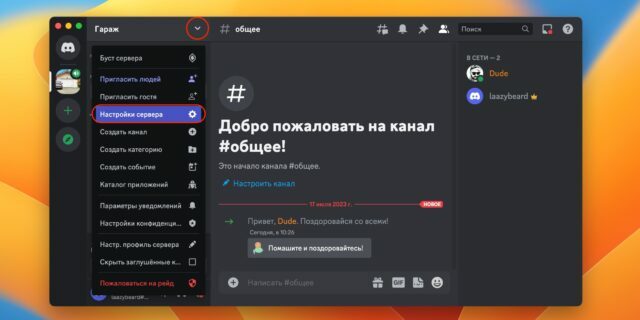
1 / 0
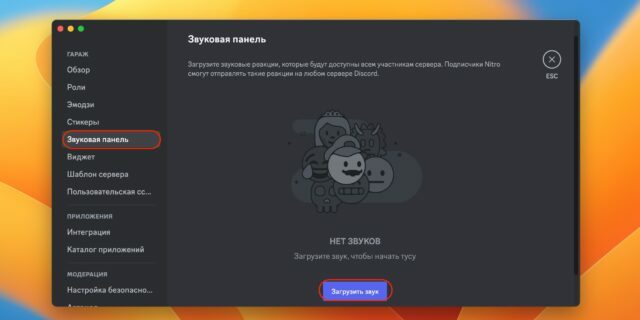
2 / 0
Za dodavanje idite na "Postavke poslužitelja". Odaberite "Soundbar" → "Load Sound".
Ili jednostavno kliknite na gumb zvučne trake u kanalu, kliknite na naziv poslužitelja, a zatim na okvir "Dodaj zvuk".
Pritisnite "Pregledaj" i odaberite MP3 datoteku na disku. Slušaj i izrezati ako je potrebno, a zatim dodijelite ime, emoji i kliknite "Učitaj".
Discord će prikazati popis svih učitanih zvukova i broj dostupnih mjesta. Zatvorite postavke pritiskom na Esc na tipkovnici ili križić u gornjem desnom kutu.
Vaši su isječci sada prikazani na zvučnoj traci poslužitelja i spremni su za upotrebu.
Kako podesiti glasnoću Soundbara u Discordu
Ako vaši prijatelji često koriste audioisječke kao razgovorne reakcije i to vas nervira, možete smanjiti glasnoću soundbara. Da biste to učinili, otvorite ga, kliknite ikonu zvučnika i pomoću klizača odredite željeni postotak.
Kako ukloniti isječke sa soundbara u Discordu
Ako su zvukovi umorni ili nema dovoljno slobodnih utora, možete izbrisati nepotrebne. Da biste to učinili, otvorite izbornik i odaberite "Postavke poslužitelja".
Zatim otvorite odjeljak "Soundbar", zadržite pokazivač iznad dodatnog zvuka i kliknite na crveni križ koji se pojavljuje nasuprot njega.
Pročitajte također🎵💻
- Kako dodati bota na Discord
- Kako spojiti zvučnike na računalo ili prijenosno računalo
- Kako uključiti Zoom na telefonu i računalu
- 5 najboljih usluga izmjenjivača glasa temeljenih na neuronskoj mreži
- 8 popularnih Metaverse platformi na kojima možete razgovarati, zabavljati se i zarađivati


